Cara Mengatur Ukuran Kertas dan Margin pada Ms. Word
Untuk
mengubah ukuran kertas dan Margin pada
Microsoft Word (Ms. Word) tidaklah sulit. Umumnya, kita menggunakan ukurang
kertas A4 meskipun pada beberapa kebutuhan terkadang kita memebutuhkan ukuran
yang lain seperti Letter, A3, legal, dan lain-lain.
Nah,
untuk mengatur ukuran kertas dan Margin
pada MS. Word langsung saja ikuti langkah langkah berikut ini :
1. Pada
jendela Ms. Word anda, silahkan klik Page
Layout
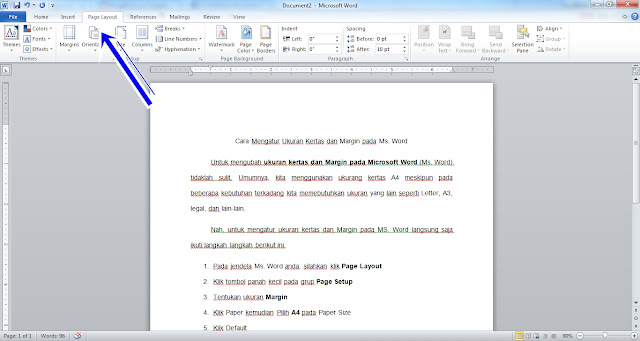 |
| Klik Page Lay Out |
2. Klik
tombol panah kecil pada grup Page Setup
 |
| Klik Page Setup |
3. Tentukan
ukuran Margin. Misalnya tuliskan
angka 4 cm di dalam salah satu kolom.
 |
| Tentukan ukuran margin, biasanya dalam cm |
4. Klik
Paper kemudian Pilih A4 pada Paper
Size
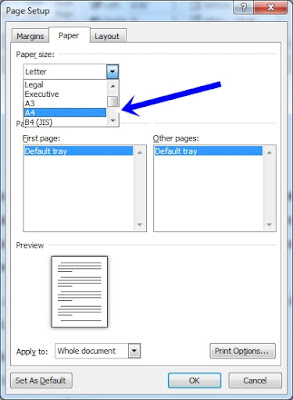 |
| Pilih A4 |
5. Selesai.
6. Jika
anda ingin kertasnya tidak perlu di edit lagi pada saat mengerjakan word yang
lain, maka anda tinggal klik saja default pada gambar yang ada di langkah 4.
Itulah cara untuk
mengatur ukuran kertas dan margin pada Ms. Word, sangat simpel dan sederhana, semoga
bermanfaat dan berguna bagi anda.
0 Response to "Cara Mengatur Ukuran Kertas dan Margin pada Ms. Word"
Posting Komentar
Termimakasih buat partisipasinya ya :)